Questões de Concurso
Sobre planilha eletrônica em noções de informática
Foram encontradas 4.197 questões
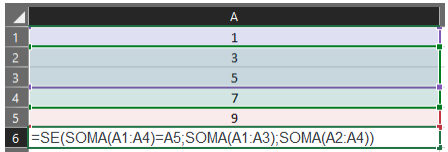
Fonte: O autor, 2023.
O resultado que deve ser mostrado na célula A6, após ser executada a função SE mostrada, é
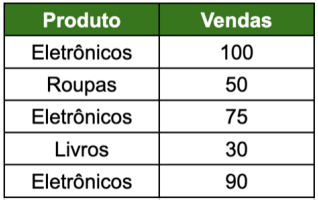
A média aritmética dos valores na coluna chamada "Vendas" apenas para as linhas em que a coluna "Produto" contém a palavra "Eletrônicos" é representada pela fórmula:
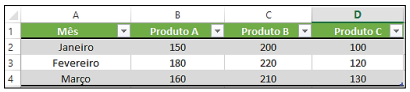
Para saber qual o maior valor da tabela, a fórmula que deverá ser usada é:
Julgue o item a seguir.
No intervalo de células de A1 até A9, no Microsoft Excel,
foram escritos os seguintes nomes, respectivamente:
João, Maria, José, Ana, Pedro, Cátia, João, Bia e Maria.
Em seguida, a coluna A foi selecionada e, em seguida, o
comando “Remover Duplicadas”, presente na guia
“Dados” foi aplicado. Assim, é correto afirmar que, após
essa ação, na coluna “A” restaram 8 nomes únicos.
Julgue o item a seguir.
O Microsoft Excel permite a importação de dados de
outras fontes, como bancos de dados e planilhas
externas. Essa funcionalidade do Microsoft Excel é muito
útil para quem precisa criar relatórios ou análises com
dados que estão armazenados em outros locais. Ao
importar esses dados para o Excel, é possível realizar
cálculos, criar gráficos e utilizar outras ferramentas de
análise disponíveis no software. A importação de dados é
realizada por meio de conexões com as fontes externas.
Julgue o item a seguir.
Em uma planilha do Microsoft Excel, a célula A1 foi
preenchida com o valor R$ 2.345,00. Na célula A2, foi
colocado o valor de R$ 6.781,00. Na célula A3, é inserido
o valor R$ 5.510,00. Na célula C1, foi inserida a fórmula
=SE(MÉDIA(A1:A3)>A3;"apto";"inapto"). Assim, é correto
afirmar que na célula C1 foi exibido o valor #DIV/0!, pois o
resultado do teste lógico da equação reflete um erro na
divisão.
Julgue o item a seguir.
Uma planilha do Excel foi preenchida com os seguintes
valores: na célula A1, foi escrito o nome de João; em B1,
foi inserido o valor R$ 1,00; em A2, foi escrito o nome de
Pedro; em B2, foi inserido o valor de R$ 2,00; em A3, foi
escrito novamente o nome de Pedro; em B3, foi inserido o
valor de R$ 45,00. Se na célula B7 foi inserida a fórmula
=SOMASE(B1:B5;"Pedro";A1:A5), então essa célula exibirá
o valor R$ 47,00, que representa o resultado da soma dos
valores das células B2 com B3.
Julgue o item a seguir.
Os seguintes valores foram inseridos em uma planilha
do Microsoft Excel: na célula B1, foi colocado o valor R$
2,00; na célula B2, foi escrita a palavra “casa”; em B3,
colocou-se o valor 3; em B4, escreveu-se “rosa”; em B5
escreveu-se 18,000%. Na célula E1, foi inserida a
fórmula =CONT.NÚM(B1:B5). Assim, é correto afirmar
que o valor exibido em E1 como resultado da fórmula
nela inserida é 3.
Na primeira linha, aparecem, em cada uma das três colunas, os títulos “Posição”, “País (ou território independente)”, e “Estimativa da ONU”. Nas demais linhas, aparecem na ordem, para cada país, o ranking, o nome e a estimativa de população.
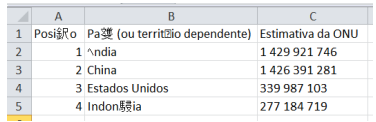
Os dados foram copiados com Ctrl+C da página Web, colados num arquivo de texto (.txt) do Bloco de Notas, e carregados por meio da guia Dados, numa configuração default.
Como se observa na figura, todas as letras com acentos estão ilegíveis, pois foram substituídas por “caracteres inválidos”, caracterizando uma ocorrência que não é rara nesse tipo de operação.
Assinale a opção que apresenta a causa desse problema.
No âmbito do MS Excel, considere uma planilha que exibe os seguintes valores.
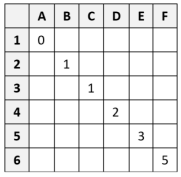
Para construir essa planilha, a partir de uma planilha nova, foram executadas as seguintes operações:
• digitação do número 0 na célula A1;
• digitação do número 1 na célula B2;
• digitação de uma fórmula na célula D4;
• seleção da célula D4;
• digitação de Ctrl+C;
• seleção da célula E5;
• operação de colagem com Ctrl+V;
• seleção da célula C3;
• operação de colagem com Ctrl+V;
• seleção da célula F6; e
• operação de colagem com Ctrl+V.
Assinale a fórmula digitada na célula D4 no terceiro passo.
No Excel, existe funcionalidade que permite a escolha de regras para limitar o tipo de dado que pode ser inserido em uma célula.